
Aprende en Comunidad
Avalados por :





¡Acceso SAP S/4HANA desde $100!
Acceso a SAPComo carregar aplicativos no SAP Mobile Secure: Guia passo a passo
- Creado 01/03/2024
- Modificado 01/03/2024
- 66 Vistas
SAP Mobile Secure é uma solução de gerenciamento de dispositivos móveis e aplicativos de ponta a ponta da SAP.
Neste post do blog, abordarei os aspectos de gerenciamento de aplicativos.
O SAP Mobile Secure pode ser usado como um Catálogo de Aplicativos. Um administrador pode carregar aplicativos, categorizá-los e permitir seu download pelos usuários.
Vamos primeiro ver como um administrador pode carregar aplicativos no catálogo.
Faça login em portal.sapmobilesecure.com e clique em Adicionar Aplicativo.
Os diferentes tipos de aplicativos que podem ser adicionados são mostrados na captura de tela abaixo -

O Aplicativo Empresarial é qualquer aplicativo móvel Nativo ou Híbrido que você deseja adicionar ao seu catálogo.
O Aplicativo Web pode ser um aplicativo que você implementou na Plataforma Cloud do HANA e agora deseja distribuir através do Mobile Secure.
O aplicativo de uma loja de aplicativos comercial é um aplicativo da App Store, Play Store ou similar. Estes podem ser adicionados ao catálogo e distribuídos através do Mobile Secure.
Vamos dar uma olhada primeiro na loja de aplicativos comercial. Podemos fazer uma seleção como mostrado na captura de tela a seguir:
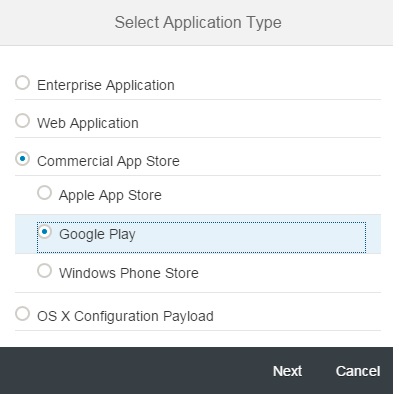
Isso nos permitirá incorporar qualquer aplicativo da Play Store do Google em nosso Catálogo de Aplicativos.
Ao clicar em Avançar, será exibido o seguinte:
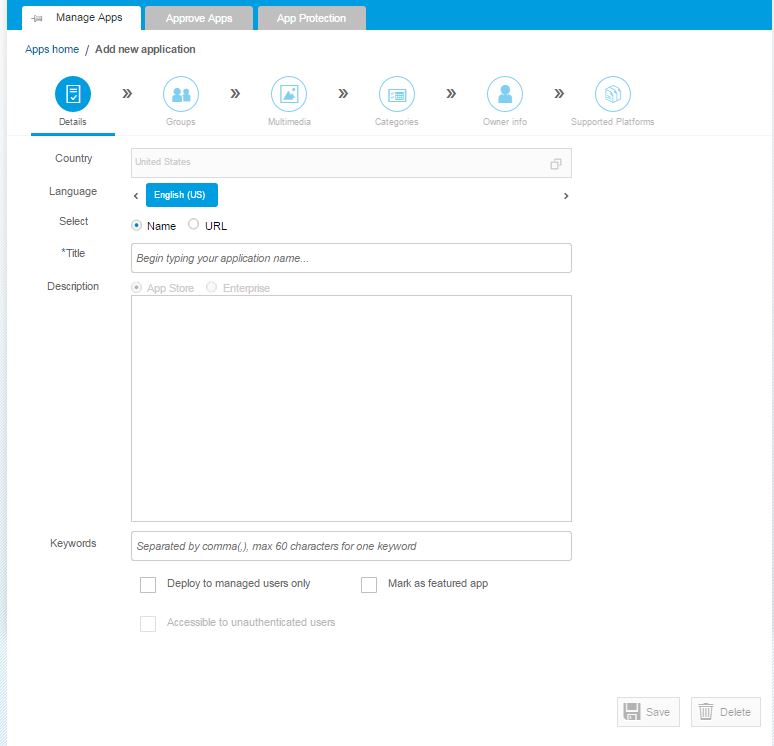
Agora podemos começar a digitar o nome do aplicativo e sugestões da loja de aplicativos respectiva serão exibidas. Podemos selecionar uma dessas sugestões.
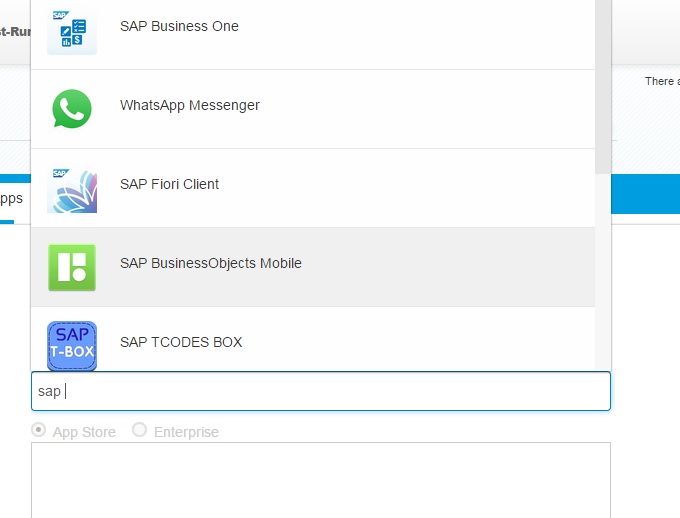
Depois de selecionar o aplicativo desejado, agora podemos configurar outras propriedades do aplicativo.
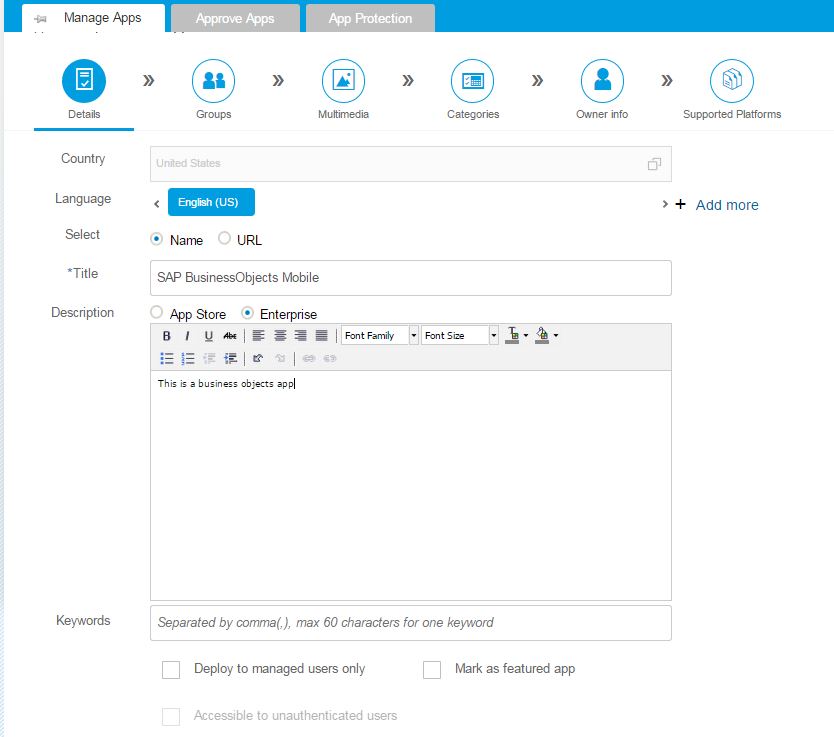
Aba Detalhes - Podemos fornecer uma descrição abaixo do botão Enterprise. Um usuário verá essa descrição ao navegar pelo catálogo. Se não fornecermos uma descrição aqui, a descrição padrão da Play Store/App Store será usada. Também podemos marcar um aplicativo como destaque para destacá-lo no catálogo.
Aba Grupos - Podemos adicionar o aplicativo a um Grupo que fará com que seja mostrado apenas aos usuários atribuídos a um grupo específico.
Aba Multimídia - Na aba multimídia, podemos atribuir um ícone de aplicativo e uma imagem de banner se o aplicativo foi marcado como um aplicativo em destaque.
Aba Categorias - Podemos definir categorias e atribuir cada aplicativo a uma categoria específica.
Aba Informações do Proprietário - Também podemos adicionar co-proprietários nesta aba.
Aba Plataformas Compatíveis - Isso mostrará as plataformas compatíveis para o aplicativo. Note que se o mesmo aplicativo precisar ser obtido da App Store e da Play Store, precisamos criar dois aplicativos diferentes em nosso catálogo, um apontando para a App Store e o outro para a Play Store.
Depois de terminar com as alterações, devemos clicar em Salvar. Note que o aplicativo ainda não foi publicado no catálogo de aplicativos neste momento. Para isso, precisamos Configurar o Aplicativo em Produção como mostrado abaixo:
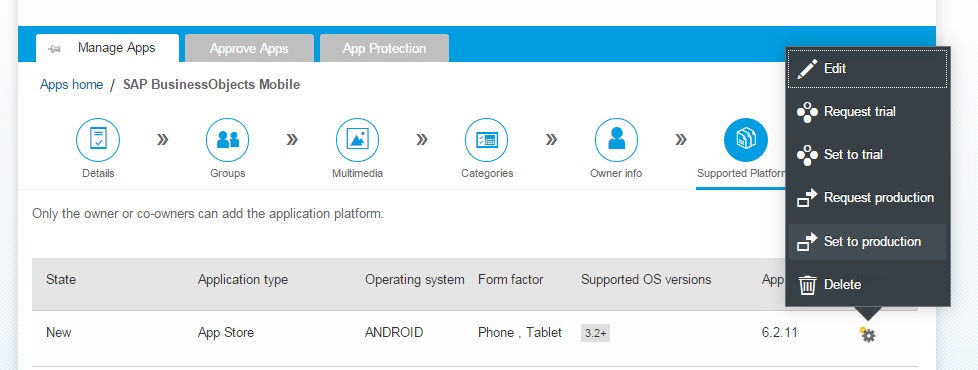
Uma vez que clicamos em Configurar em produção , o aplicativo será visível no catálogo de aplicativos como mostrado abaixo.
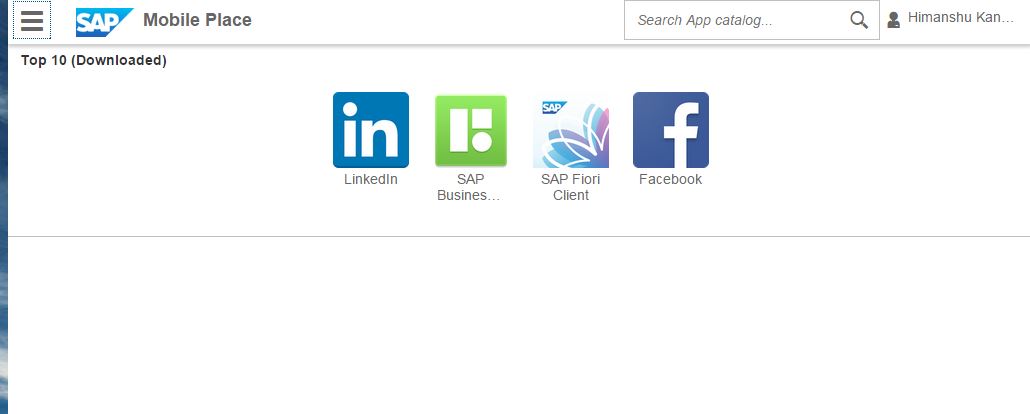
O usuário pode clicar em um aplicativo para ver os detalhes e fazer o download do aplicativo em seu dispositivo.
Sin respuestas
 No hay respuestas para mostrar
Se el primero en responder
No hay respuestas para mostrar
Se el primero en responder
© 2025 Copyright. Todos los derechos reservados.
Desarrollado por Prime Institute

